Settimocell / Notizie / Guide
Come associare Android a Google
Offerte in anteprima per teCosì anche tu sei entrato nel mondo Android! Complimenti, era giunta l’ora, quel vecchio cellulare era proprio un pezzo d’antiquariato e averlo buttato via è stata la scelta migliore. Come ti trovi con il nuovo? Bello vero? Ma aspetta, non l’hai ancora utilizzato solo perchè non sai come associare Android a Google?
Risolviamo subito. Associare il tuo telefono Android a Google serve per molte cose, oltre a sincronizzare tutti i tuoi contatti email e telefonici ti permette anche di collegarti a Google Play per scaricare musica e applicazioni, ma non solo! Serve anche per utilizzare molte applicazioni come Gmail, Gtalk, Google Maps tutte incluse nel tuo telefono. Ecco come devi fare.

Entra nel menù delle impostazioni di Android e seleziona con il dito la voce Account e sincronizzazione per entrare nella finestra di configurazione di tutti i tuoi account. Qui premi il bottone Aggiungi Account presente in basso e nella schermata successiva scegli Google per associare Android a Google.
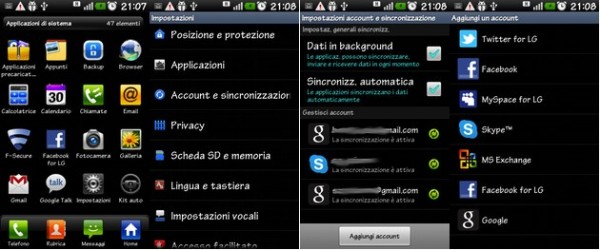
Segui la procedura guidata per aggiungere il tuo account premendo prima Avanti e poi Accedi (come avrai sicuramente notato c’è anche un tasto Crea che ti permetterà di creare un nuovo account Google se non lo hai ancora). Nella schermata aperta compila i campi Nome utente e Password vuoti con i tuoi dati e successivamente premi su Accedi. A questo punto dovrai solamente aspettare che Android si sincronizzi e si identifichi con il tuo account.
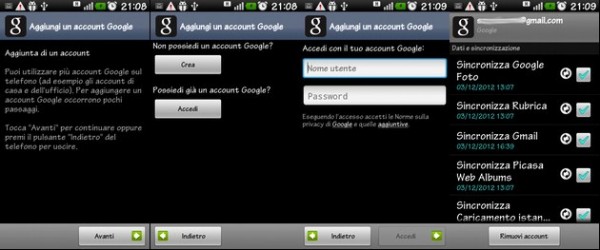
Adesso devo farti realmente i miei complimenti! Hai appena associato il tuo cellulare Android a Google. Per configurare al meglio tutti i dati del tuo account, selezionare gli elementi che vuoi sincronizzare basterà entrare nel menù Impostazioni, selezionare nuovamente Account e sincronizzazione, dunque selezionare il tuo account Google come tuoindirizzo@gmail.com per effettuare le tue modifiche.
